电脑usb连接手机怎么传文件 如何通过USB线把手机文件传输到电脑
更新时间:2024-06-28 15:07:23作者:xtliu
在日常生活中,我们经常需要将手机中的文件传输到电脑中进行备份或管理,而通过USB连接手机和电脑是最常见的方式之一。通过简单的操作,我们就可以轻松地将手机中的照片、视频、音乐等文件传输到电脑中,从而方便地进行管理和使用。接下来让我们一起了解一下如何通过USB线将手机文件传输到电脑的方法。
具体步骤:
1.将手机和电脑通过USB数据线连接。
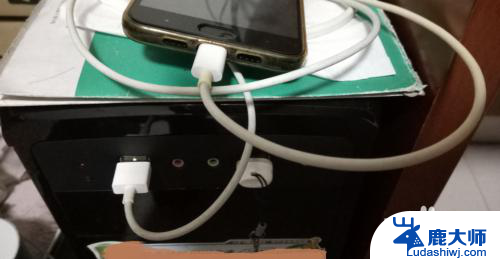
2.下拉手机通知栏,点击“正在通过USB充电”的图标。
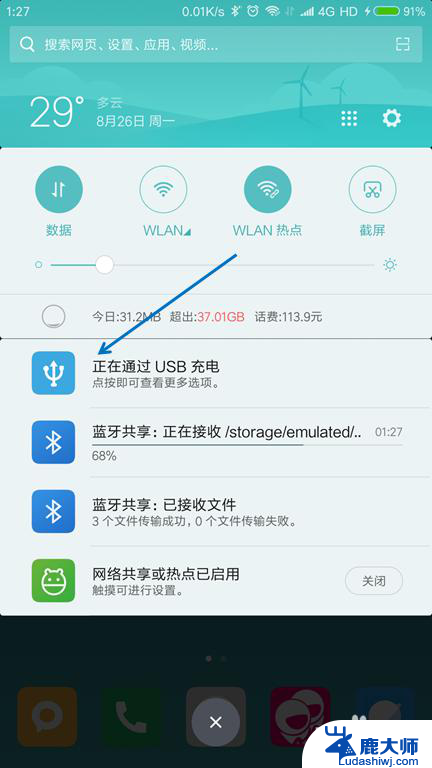
3.USB的用途里面选择“传输文件(MTP)”。
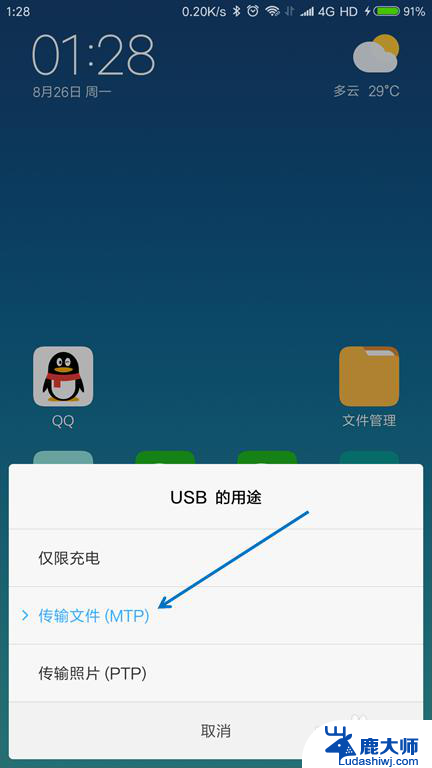
4.按下键盘上面的【Windows + E】组合键,打开文件管理器。

5.找到已经连接的手机,双击打开。
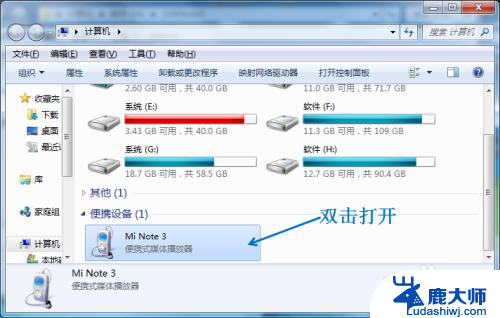
6.找到要传送到电脑的文件,选择并按下【Ctrl+C】复制。
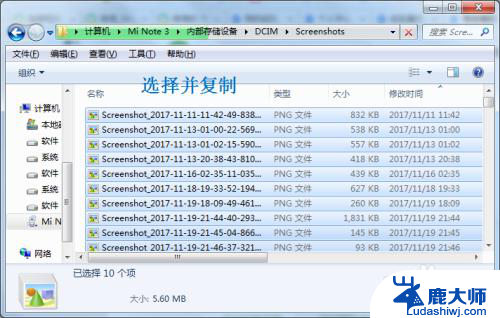
7.在电脑上面找到要存放的位置,按下【Ctrl+V】粘贴。
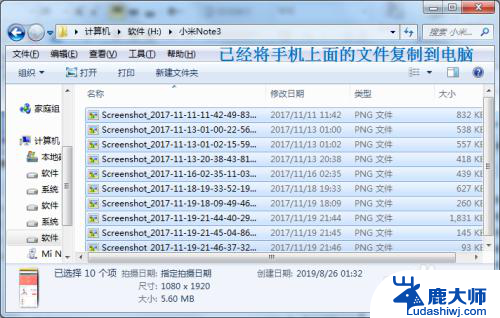
以上就是电脑通过USB连接手机传输文件的全部内容,如果还有不清楚的用户,可以按照小编的方法进行操作,希望能够帮助到大家。
电脑usb连接手机怎么传文件 如何通过USB线把手机文件传输到电脑相关教程
- 手机usb传输文件到电脑上 手机文件如何传输到电脑
- usb手机连接电脑怎么传文件 如何使用USB线传输手机文件到电脑
- 一加手机怎么连接电脑传文件 如何使用USB线传送手机文件到电脑
- 数据线电脑手机文件互传 如何使用USB线传送手机文件到电脑
- wps怎么把这个文件传到手机 怎样用wps将文件传到手机
- 苹果数据线传输 iPhone如何通过数据线传输文件
- 华为无法连接电脑 华为手机无法通过USB连接电脑
- iphone怎么传文件到ipad iPhone和iPad如何通过AirDrop传文件
- 华为手机如何数据线连接电脑上网 电脑如何通过华为手机USB实现上网
- 为什么手机连不上usb 手机usb连接电脑没有反应怎么处理
- 笔记本电脑怎样设置密码开机密码 如何在电脑上设置开机密码
- 笔记本键盘不能输入任何东西 笔记本键盘无法输入字
- 苹果手机如何共享网络给电脑 苹果手机网络分享到台式机的教程
- 钉钉截图快捷键设置 电脑钉钉截图快捷键设置方法
- wifi有网但是电脑连不上网 电脑连接WIFI无法浏览网页怎么解决
- 适配器电脑怎么连 蓝牙适配器连接电脑步骤
电脑教程推荐